Используйте кабель HDMI или USB-C для подключения
Лучший способ передать изображение с телефона на телевизор – подключить его через кабель HDMI или USB-C с поддержкой передачи видео. Для этого понадобится:
- Адаптер USB-C – HDMI: подходит для современных смартфонов с USB-C, обеспечивая передачу видеосигнала.
- Международный кабель HDMI: подключите телефон по USB-C к адаптеру, а затем к HDMI-кабелю, вставьте его в свободный порт телевизора.
После подключения выбирайте на телевизоре соответствующий источник – обычно через кнопку «Source» или «Input».
Используйте функцию Screen Mirroring или Smart View
Если на вашем устройстве есть функция дублирования экрана, она значительно упрощает передачу изображения:
- Активируйте функцию Screen Mirroring, Smart View или подобную в настройках телефона.
- На телевизоре выберите соответствующий режим (часто отображается как «Mirror» или «Screen Sharing»).
- Телефон автоматически обнаружит доступные устройства и подключится к выбранному – после этого изображение с телефона отобразится на экране.
Обратите внимание, что телефон и телевизор должны находиться в одной Wi-Fi-сети.
Используйте технологии беспроводной передачи (Wi-Fi Display, Chromecast)
Wi-Fi Display и Miracast
Для устройств с поддержкой Miracast активировать функцию можно в настройках беспроводных сетей. Обычно достаточно включить «Беспроводной дисплей», после чего телефон обнаружит телевизор:
- Выберите телевизор – изображение начнет передаваться автоматически.
- Убедитесь, что телефоны и телевизор подключены к одной Wi-Fi сети.
Chromecast
Если есть устройство Chromecast или телевизор с поддержкой Google Cast, просто запустите приложение для трансляции:
- Откройте приложению, выберите значок «Передача».
- Выберите устройство Chromecast из списка.
- Запускайте игры или любые приложения – изображение появится на большом экране.
Настройка и советы
Перед началом убедитесь, что телефон и телевизор полностью обновлены. Для гладкого отображения игр лучше всего использовать подключение по кабелю, поскольку это снижает задержки. В случае с беспроводными методами качество и задержки могут зависеть от скорости Wi-Fi и расстояния между устройствами.
Некоторые модели Android позволяют выбрать режим высокой частоты обновления или отключить фоновое приложение, чтобы снизить задержки при игре на большом экране.
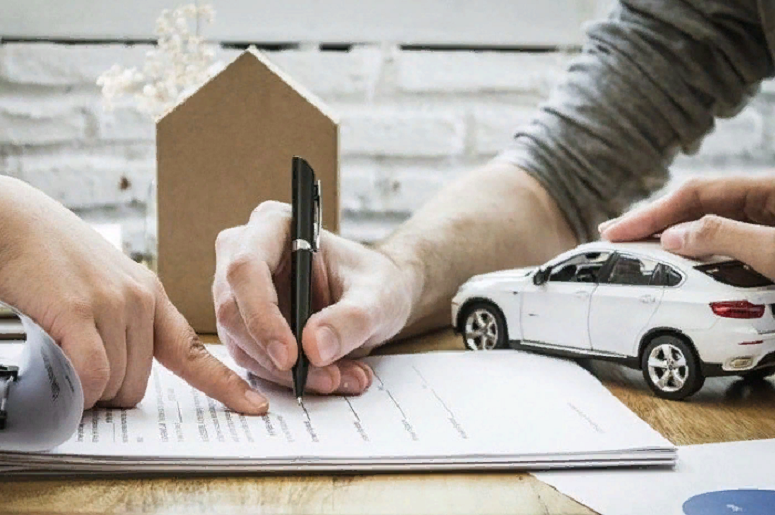









Оставить комментарий.